用好 WebDAV,我是如何在 Windows 和手機之間傳輸檔案的
很多讀者提到過一個問題:如何在各個裝置間傳輸檔案,但是無論討論多少工具,這類話題往往會被「微信」和「QQ」給終結。為什麼專業的檔案傳輸工具卻比不上兩款聊天軟體?究其原因,這兩個聊天工具勝出的原因有兩點——常駐後臺、內外網通用。
但實際上這兩款工具有不少的限制,微信發給手機的檔案大小不能超過 100MB,QQ 上傳大檔案的速度也比較慢。而且從安全和隱私的角度來講,在外網傳輸檔案時會經過騰訊的伺服器,一想到自己的檔案也許在不經意間向伺服器上留了一份檔案,總覺得有點不適。
在使用微信和 QQ 之餘,能不能有什麼方法,起碼在內網實現安全快速的傳輸呢?macOS 和 iOS 環境下,內網有 AirDrop,外網有 iCloud,本身的體系足夠完善;Windows 環境下也有 OneDrive 作為檔案儲存服務,但近距離分享、內網分享檔案就稍顯遜色,需要藉助一些第三方的工具才能實現。
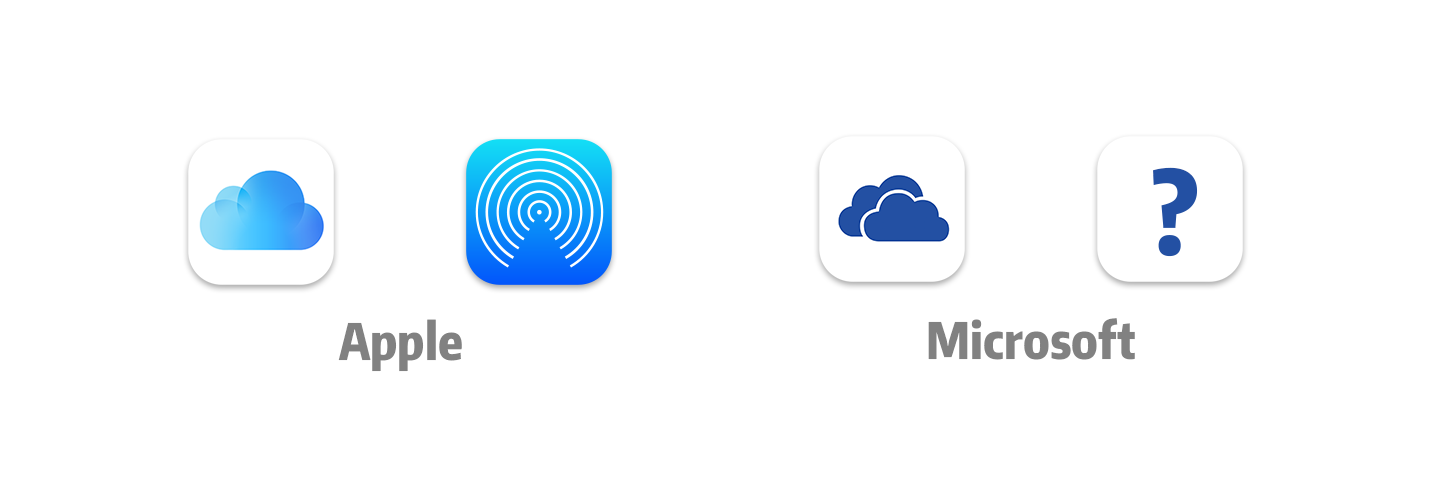
今天就來講講我在 Windows 和手機之間的檔案互傳方案,實現更快速更高效,且不限容量的內網傳輸方法。當不在區域網內時也能用雲盤實現檔案雙向同步。
在這些方法之外,還需要注意的是檔案的傳輸邏輯,臨時處理一下的檔案、需要儲存在手機上的檔案、需要自動同步的檔案。我會講講我是如何理解這些檔案的傳輸的。最後給出一些在 Windows 上優化 WebDAV 使用體驗的方法。
注:下文講解的方法將以 Windows + iOS 為例,但同樣適用於 Windows + Android。
傳輸檔案的思路
在不同的裝置上傳輸檔案的軟體有很多,傳輸思路可以分為兩類:無線傳輸和有線傳輸。無線傳輸分為藍芽、區域網、廣域網,有線傳輸則可以通過 USB 直傳、軟體傳輸、U 盤傳輸。
對於 iOS 裝置而言,有線連線需要安裝 iTunes、驅動、第三方軟體,否則 USB 直傳只能傳輸照片。無線傳輸方面,藍芽不能直接傳輸檔案(AirDrop 除外)。所以這些方式不作考慮,最方便的方案當屬無線傳輸方案了,分別是——
